Skelbimas
Paprastai nustatome duomenų naudojimo apribojimus mobiliesiems tinklams, bet kaip su „Wi-Fi“ ir „Ethernet“ ryšiais? Su „Windows 10 RS4 build 17063“ naujinimu jūs galite nustatyti duomenų naudojimo ribą Kaip apriboti duomenų naudojimą ir interneto pralaidumą sistemoje WindowsJei norite maksimaliai padidinti greitį ar neviršyti interneto duomenų limito, turite valdyti pralaidumą. Mes parodysime, kaip apriboti eikvojančias programas „Windows“. Skaityti daugiau visoms jungtims - tiek matuojama, tiek ne. Jis bus pasiekiamas maždaug 2018 m. Kovo mėn., O geresnis duomenų naudojimas yra viena iš pažadėtų funkcijų.
Matuojant ryšį, interneto paslaugų teikėjai ima mokestį pagal naudojamus duomenis: jūs turite konkrečią sumą ir, jei pasieksite limitą, turėsite nusipirkti daugiau duomenų. Duomenų naudojimo apribojimas leidžia stebėti, kiek duomenų naudojate, ir leidžia atidėti daug duomenų pralaidumo reikalaujančias užduotis, kai naudojamasi skaitiklio ryšiu.
Kaip nustatyti duomenų naudojimo ribas sistemoje Windows
Ankstesnėse „Windows 10“ versijose galėjote nustatyti duomenų naudojimo apribojimus tik mobiliesiems tinklams. Dabar galite sukonfigūruoti „Wi-Fi“, „Ethernet“ ir mobiliuosius ryšius su konkrečiais duomenų apribojimais ir nustatyti duomenų apribojimus fone:
- Atidaryk Nustatymai (spartusis klavišas „Win + I“). Eiti į Tinklas ir internetas> Duomenų naudojimas.
- Išplečiamajame laukelyje Rodyti „“ nustatymus, rodomas dabartinis „Wi-Fi“ tinklas. Jei yra daugiau nei vienas, išskleidžiamajame pasirinkite tinkamą.

- Viduje Duomenų limitas skiltyje spustelėkite Nustatykite ribą mygtuką.
- Pasirodo „flyout“ su pasirinkimo galimybėmis Ribinis tipas, Iš naujo nustatyti datą, Duomenų limitasir Vienetas (kaip MB arba GB). Pvz., Galite nustatyti iš naujo nustatyti datą, kad ji atitiktų jūsų mėnesio atsiskaitymo ciklą.
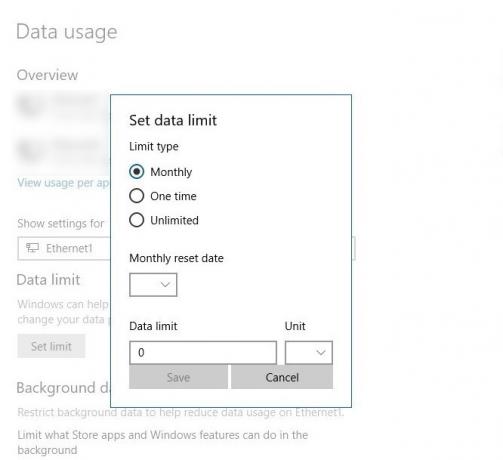
- Konfigūruokite parinktis, kaip aprašyta aukščiau, ir spustelėkite Sutaupyti.
Patobulintame duomenų naudojimo puslapyje dabar bus rodomi visi sunaudoti duomenys, likę balanso duomenys ir dienos, likusios iki kitos nustatymo datos. Jei norite iš arti pamatyti savo duomenų naudojimą, tiesiog dešiniuoju pelės mygtuku spustelėkite „Nustatymų“ skirtuką Duomenų naudojimas ir prijunkite jį prie meniu Pradėti kaip visada prieinamą tiesioginį plytelę.
Tie iš jūsų, kurie neįstojote į „Windows Insiders Fast Ring“ programa reikės tik palaukti, kol atnaujinimas bus baigtas 2018 m. kovo mėn.
Ar manote, kad tai padės geriau valdyti duomenis? Jei gavote atnaujinimą, ar pastebėjote neatitikimą tarp čia skaitomų ir jūsų IPT pateiktų duomenų neatitikimo?
Saikatas Basu yra interneto, „Windows“ ir produktyvumo redaktoriaus pavaduotojas. Pašalinęs MBA niūrumą ir dešimties metų ilgą rinkodaros karjerą, jis dabar aistringai padeda kitiems tobulinti savo pasakojimo įgūdžius. Jis ieško trūkstamo Oksfordo kablelio ir nekenčia blogų ekrano kopijų. Tačiau fotografija, „Photoshop“ ir produktyvumo idėjos ramina jo sielą.


